Asus wl 330ge
Что это за устройство и как оно работает?
Asus wl 330ge – это компактный беспроводной маршрутизатор, который может использоваться в качестве точки доступа Wi-Fi, репитера или адаптера для Ethernet-устройств. Данное устройство позволяет расширить зону действия Wi-Fi-сети и обеспечить стабильный доступ к интернету в любом месте.
Для работы маршрутизатора необходимо его подключить к компьютеру или ноутбуку через Ethernet-порт. После подключения устройства к сети Интернет его необходимо настроить и сконфигурировать в соответствии с требованиями вашей сети.
Как подключить и настроить Asus wl 330ge?
Когда вы подключаете устройство к компьютеру, оно автоматически обнаруживается и появится иконка Wi-Fi, с помощью которой вы сможете подключиться к интернету.
Для настройки маршрутизатора Asus wl 330ge необходимо зайти на главную страницу устройства и ввести логин и пароль. Далее в настройках необходимо выбрать режим работы маршрутизатора и задать параметры подключения к Интернету.
Если вы желаете использовать Asus wl 330ge в качестве точки доступа Wi-Fi, необходимо настроить параметры Wi-Fi сети, например, SSID, тип шифрования и пароль.
После завершения настройки устройства вы можете подключить к нему любое количество устройств, которые будут иметь доступ к интернету через эту точку доступа.
ASUS WL-330gE – IP-адрес входа по умолчанию, имя пользователя и пароль по умолчанию
Чтобы получить доступ к вашему ASUS WL-330gE (также известному как WL-330), вам нужен IP вашего устройства, имя пользователя и пароль. Вы найдете эту информацию в Руководстве к вашему роутеру ASUS WL-330gE. Но если у вас нет руководства для вашего маршрутизатора или вы не хотите читать все руководство целиком, чтобы найти информацию для входа по умолчанию, вы можете воспользоваться приведенным ниже кратким руководством. Чтобы попасть на страницу входа в роутер, необходимо, чтобы вы были подключены к роутеру.
Руководство по входу в систему ASUS WL-330gE
- Откройте веб-браузер (например, Chrome, Firefox, Opera или любой другой браузер)
- Введите 192.168.1.1 (IP-адрес по умолчанию для доступа к интерфейсу администратора) в адресе панели вашего интернет-браузера для доступа к пользовательскому веб-интерфейсу маршрутизатора.
- Вы должны увидеть 2 текстовых поля, где вы можете ввести имя пользователя и пароль.
- Имя пользователя по умолчанию для ASUS WL-330gE — admin . Пароль по умолчанию: admin .
- Введите имя пользователя и пароль, нажмите «Ввод», и теперь вы должны увидеть панель управления вашего маршрутизатора.
Попробуйте другие комбинации идентификатора/пароля, которые широко используются ASUS, которые вы найдете ниже. В этом списке представлены самые популярные комбинации имени пользователя и пароля по умолчанию, используемые ASUS. Иногда имя пользователя и пароль не работают, о чем мы упоминали в начале этого руководства. Затем вы можете попробовать эти комбинации имени пользователя и пароля ниже, чтобы получить доступ к беспроводному маршрутизатору ASUS WL-330gE.
| # | Username | Password | |
| 1 | admin | admin | |
| 2 | admin | password | |
| 3 | root | admin | |
| 4 | (бланк) | ASUS | |
| 5 | LINARO | LINARO | |
| 6 | ADD | ||
. 0247 0247 |
7 | root | root |
| 8 | n/a | n/a | |
| 9 | asus | ||
| 10 | admin | epicrouter | |
| 11 | adsl | adsl1234 |
IP-адреса входа по умолчанию для моего маршрутизатора ASUS
Вы пробовали разные IP-адреса маршрутизатора, но ничего не помогло? Вы пробовали следующие IP-адреса? В списке ниже мы перечислили все известные IP-адреса роутеров производителя ASUS. Может быть, это сработает для вас.
| # | Default Router IP |
| 1 | 192.168.1.1 |
| 2 | 192.168.50.1 |
| 3 | 192.168.2.1 |
| 4 | 192.168.1.220 |
| 5 | http://ap.asus.com |
| 6 | 192. 168.0.1 168.0.1 |
| 7 | acquired via DHCP |
| 8 | 192.168.199.1 |
| 9 | 10.10.1.1 |
| 10 | 192.168.72.1 |
| 11 | 10.0.1.1/192.168.220.1 |
| 12 | 192.168.1.254 |
| 13 | 192.168.29.1 |
| 14 | 192.168.39.130 |
Nothing of the methods worked for me and I still not get access to мой Асус!
Все, что вам нужно сделать, это перезагрузить модем. Это можно легко сделать, нажав кнопку сброса на задней или нижней панели маршрутизатора. Если вы будете удерживать эту маленькую кнопку примерно 20 секунд (возможно, вам придется использовать зубочистку), ваш модем вернется к заводским настройкам. Что вам нужно иметь в виду, так это то, что при сбросе модема вы потеряете подключение к сети.
Руководство по пользователю ASUS WL-330GE (английский
Manualasus WL-330GE
ENHANDAND 802.11G
POCKER WIRELSE POINT
(WL-330GE)
Руководство пользователя
Просмотреть Чувен , бесплатно. Это руководство относится к категории Маршрутизаторы, 1 человек дали ему среднюю оценку 6.3. Руководство доступно на следующих языках: английский У вас есть вопрос о Asus WL-330gE или вы хотите нужна помощь? Задайте свой вопрос здесь
Features
| Maximum data transfer rate | 54 Мбит/с |
| Количество каналов | .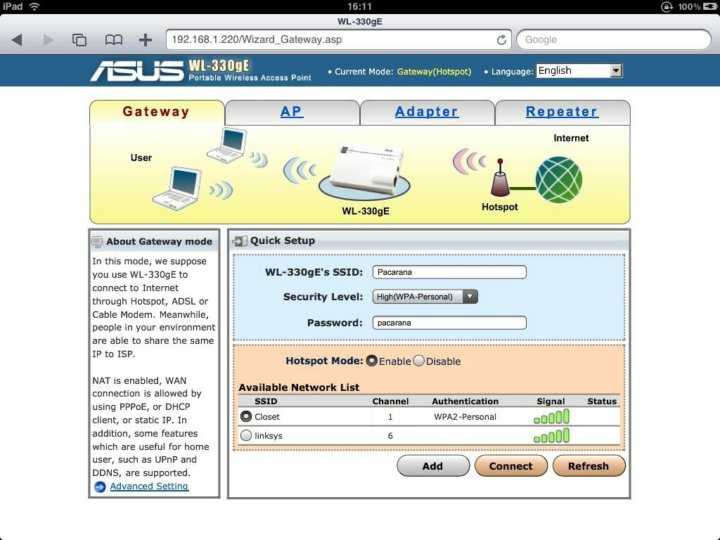 .11b, IEEE802.11d, IEEE802.3, IEEE802.3u, IEEE802.1X, WPA, WMM, IPv4, IPv6 .11b, IEEE802.11d, IEEE802.3, IEEE802.3u, IEEE802.1X, WPA, WMM, IPv4, IPv6 |
802. 11g/802.11b
DC-in jack
✓
Ethernet LAN (RJ-45) ports
1
Power
| Power over Ethernet (PoE) | ✓ |
Не нашли ответа на свой вопрос в инструкции? Вы можете найти ответ на свой вопрос в разделе часто задаваемых вопросов об Asus WL-330gE ниже.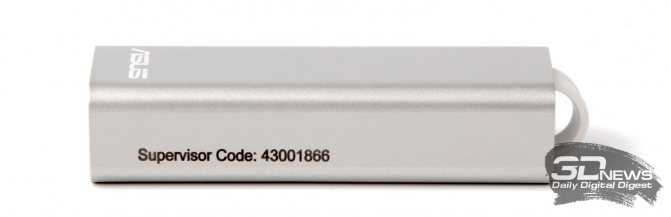
Вашего вопроса нет в списке? Задайте свой вопрос здесь
Нет результатов
Specific Configuration
Interfaces
The default network configuration is:
| Interface Name | Description | Default configuration |
|---|---|---|
| br-lan | LAN & WiFi | 192.168.1.1/24 |
| vlan0 (eth0.0) | LAN ports (1 to 4) | None |
| vlan1 (eth0.1) | WAN port | DHCP |
| wl0 | WiFi | Disabled |
Switch Ports (for VLANs)
Numbers 0-3 are Ports 1-4 as labeled on the unit, number 4 is the Internet (WAN) on the unit, 5 is the internal connection to the router itself. Don’t be fooled: Port 1 on the unit is number 3 when configuring VLANs. vlan0 = eth0.0, vlan1 = eth0.1 and so on.
| Port | Switch port |
|---|---|
| Internet (WAN) | 4 |
| LAN 1 | 3 |
| LAN 2 | 2 |
| LAN 3 | 1 |
| LAN 4 |
Buttons
→ hardware.button on howto use and configure the hardware button(s).
The Linksys WRT54GL has two buttons. They are Reset and Secure Easy Setup. Here, we merely name the buttons, so we can use them in the above Howto:
| BUTTON | Event |
|---|---|
| Reset | reset |
| Secure Easy Setup | ses |
Настройка защиты сети
Смена пароля
Для обеспечения безопасности соединения необходимо сменить пароль доступа к настройкам роутера. Для этого:
- Авторизуйтесь на странице настроек роутера по адресу 192.168.1.1
- Выберите вкладку «Настройки» и далее «Изменение пароля»
- Введите новый пароль и сохраните изменения
Пароль должен состоять из букв и цифр, быть не менее 8 символов длиной и не содержать личную информацию.
Защита сети Wi-Fi
Для обеспечения безопасной работы сети Wi-Fi, необходимо настроить защиту:
- Выберите вкладку «Настройки» и далее «Безопасность»
- Выберите тип безопасности: WPA2 или WPA+WP2
- Введите пароль для доступа к Wi-Fi сети
- Сохраните настройки
Для повышения безопасности отключите функцию «SSID» и не используйте открытый доступ к Wi-Fi сети.
Фильтрация доступа к сети
Для защиты сети от несанкционированного доступа можно настроить фильтрацию MAC-адресов:
- Выберите вкладку «Настройки» и далее «Фильтрация MAC-адресов»
- Включите функцию фильтрации и введите разрешенные MAC-адреса устройств
- Сохраните настройки
Также, для дополнительной защиты, необходимо регулярно проверять список подключенных устройств.
Прошивки WL-330gE
Обновлять последние версии встроенного ПО — это хорошая идея, чтобы еще больше обезопасить свой маршрутизатор от различных уязвимостей. Если вы хотите выжать немного дополнительных функций из своего маршрутизатора, подумайте о том, чтобы установить прошивку с открытым исходным кодом, например dd-wrt, openWRT или LEDE. Перепрошивка пользовательского ПЗУ может значительно повысить стабильность и функциональность вашего старого маршрутизатора. Ниже приведены прошивки, которые мы определили для ASUS WL-330gE:
Прошивка dd-wrt на ASUS WL-330gE
Поскольку WL-330gE имеет 4 МБ флэш-памяти, вам следует выбрать урезанную версию dd-wrt, которая подходит для меньшей флэш-памяти. Мы не нашли никаких конкретных инструкций по прошивке dd-wrt на ASUS WL-330gE, но вы можете прочитать руководство по установке на dd-wrt, чтобы получить представление о том, как действовать (поскольку эта модель указана как поддерживаемая). Примечание: всегда обязательно читайте вики и инструкции по dd-wrt, прежде чем приступать к перепрошивке.
Прошивка OpenWrt на ASUS WL-330gE
ASUS WL-330gE поддерживается OpenWrt в соответствии с их таблицей оборудования. Таким образом, прошивка OpenWrt на нем должна быть довольно простой. Мы не смогли найти каких-либо конкретных инструкций по прошивке OpenWrt на ASUS WL-330gE, но, поскольку он указан в таблице аппаратного обеспечения как поддерживаемый, вы можете перейти к инструкциям по установке OpenWrt и прочитать там. Примечание: Прошивать кастомные прошивки всегда на свой страх и риск. Обязательно прочитайте вики OpenWrt, чтобы понять риски и как действовать, если что-то пойдет не так.
Подготовка к установке
Для успешной установки и подключения Asus wl 330ge, необходимо выполнить несколько предварительных шагов:
- Проверьте наличие необходимого оборудования: убедитесь, что у вас есть роутер Asus wl 330ge, сетевой кабель, инструкция по подключению и компьютер или ноутбук.
- Ознакомьтесь с инструкцией: перед началом установки внимательно прочитайте инструкцию по подключению, чтобы быть готовым к каждому шагу и избежать возможных ошибок.
- Подготовьте необходимые данные: убедитесь, что у вас есть все необходимые данные для настройки роутера, такие как имя сети (SSID), пароль и другие параметры. Если вы не знаете эти данные, обратитесь к своему интернет-провайдеру или администратору сети.
Примечание: рекомендуется использовать защищенное подключение Wi-Fi (например, WPA2) для обеспечения безопасности вашей сети.
Hardware
Info
| General | |
|---|---|
| Brand | ASUS |
| Model | WL-330gE |
| Versions | |
| Device Type | Travel Router |
| Availability | Discontinued |
| Comments — general | Releases after Backfire are not viable because of lack of sufficient RAM. |
| OpenWrt Support | |
| Supported Since Commit | |
| Supported Since Release | 10.03 |
| Supported Current Release | 22.03.5 |
| Unsupported | |
| Hardware | |
| Bootloader | CFE |
| Target | brcm47xx |
| System-On-Chip | |
| CPU MHz | 240 |
| Flash MB | 4 |
| RAM MB | 16 |
| Network | |
| Ethernet 100M ports | 1 |
| Ethernet 1Gbit ports | |
| Switch | — |
| Modem | — |
| VLAN | No |
| Comments — network ports |
| Wireless | |
|---|---|
| WLAN 2.4GHz | b/g |
| WLAN 5.0GHz | — |
| WLAN Hardware | |
| Detachable Antennas | — |
| Comments — WLAN | |
| Interfaces | |
| USB ports | — |
| SATA ports | — |
| Serial | Yes |
| JTAG | No |
| Comments — USB & SATA ports | |
| Misc | |
| LED count | ¿ |
| Button count | ¿ |
| Power supply | |
| Links | |
| Forum Topic URL | |
| WikiDevi URL | |
| OEM device homepage URL | |
| Firmware OEM Stock URL | |
| Firmware OpenWrt Install URL | |
| Firmware OpenWrt Upgrade URL | |
| Edit the underlying data | View/Edit data |
Model Number
Front:
Photo of front of the casing
Back:
Photo of back of the casing
Note: This will void your warranty!
To remove the cover do a/b/c
Main PCB
Photo of PCB
Serial
→ port.serial general information about the serial port, serial port cable, etc.
How to connect to the Serial Port of this specific device:
Photo of PCB with markings
JTAG
→ port.jtag general information about the JTAG port, JTAG cable, etc.
How to connect to the JTAG Port of this specific device:
Photo of PCB with markings
Характеристики точки доступа ASUS WL-330gE на сайте КНС
Описание
Характеристики
Общая информация
Производитель
Asus
Общие характеристики
Тип
Wi-Fi ADSL точка доступа
Стандарт беспроводной связи
802.
Макс. скорость беспроводного соединения
54 Мбит/с
Прием/передача
Радиус действия вне помещения
457 м
Радиус действия внутри помещения
40 м
Защита информации
WEP, WPA, WPA2, 802.1x
Мощность передатчика
19 dBM
Опции точки доступа/моста
Скорость портов
100 Мбит/сек
Режим репитера (повторителя)
есть
Маршрутизатор
Маршрутизатор
есть
Межсетевой экран (FireWall)
есть
NAT
есть
SPI
есть
DHCP-сервер
есть
Поддержка Dynamic DNS
есть
Демилитаризованная зона (DMZ)
есть
Статическая маршрутизация
есть
Поддержка VPN pass through
есть
Антенна
Количество внутренних антенн
2 x 1.
Мониторинг и конфигурирование
Web-интерфейс
есть
Дополнительно
Флэш-память
есть
Физические параметры (нетто)
Размеры (ШxВxГ)
86x62x17 мм
Вес (нетто)
62 г
Вес (брутто, кг)
0.6
Габариты
Размеры (брутто, см)
18.5×13.1×8.5
Отзывы
Обзоры
Гарантия
Точку доступа ASUS WL-330gE – цена, наличие, характеристики, отзывы и условия доставки по Москве и России.
Проверка подключения
1. Подключите Asus wl 330ge к источнику питания:
Для начала проверьте, что маршрутизатор подключен к розетке и включен. Убедитесь, что индикатор питания светится, чтобы убедиться в правильном подключении к источнику питания.
2. Подключите компьютер к маршрутизатору:
С помощью Ethernet-кабеля подключите компьютер или ноутбук к порту LAN на маршрутизаторе. Убедитесь, что кабель надежно подключен к обоим устройствам и индикаторы светятся, что указывает на активное соединение.
3. Откройте веб-браузер и введите адрес:
Откройте любой веб-браузер на компьютере и введите IP-адрес маршрутизатора (например, 192.168.1.1) в адресной строке. Нажмите клавишу Enter, чтобы перейти на страницу управления маршрутизатором.
4. Введите логин и пароль:
Если это первый раз, когда вы подключаетесь к маршрутизатору, вам может потребоваться ввести логин и пароль по умолчанию. Проверьте документацию к маршрутизатору для получения этой информации. Если вы уже настраивали маршрутизатор ранее, используйте свои собственные учетные данные для входа.
5. Проверьте связь с Интернетом:
На странице управления маршрутизатором найдите раздел, отвечающий за подключение к Интернету. Проверьте, есть ли доступное соединение и правильно ли настроены параметры подключения. Если все настройки верны, возможно, проблема не с маршрутизатором, а с вашим провайдером Интернета. Обратитесь к нему для уточнения.
Портативная точка доступа ASUS WL-330gE, или беспроводка в кармане : 10 комментариев
полное дерьмо — пришлите инструкцию пошаговую. никто эту хрень настроить не может
Здравствуйте. Купил Портативная точка доступа ASUS WL-330gE, или беспроводка в кармане , Не сплю уже более двух суток , пытаюсь настроить ,сил нет уже . помогите мне настроить ..Всё в мелочах надо знать , куда заходить , что прописывать . Мой провадер стрим . ПОМОГИТЕ
Ну если в кратце, то выбирайте режим GateWay, затем в левом нижнем углу нажимаете Advanced Settings. Ну а далее все примерно как здесь. Единственное — уточните Ваш способ подключения — dhcp, pptp или pppoe
Cпс . Ща попробую ..
Сношаемся с этим девайсом уже почти неделю в попытках неастроить его, ни я ни кто иной живущий со мной не имеет знаний или опыта в настройке сетевого оборудования, а знакомого системного администратора из спячки может поднять только некромант, а вызвать из дома лишь демонолог. Хотелось бы найти нормальную инструкцию для его настойки. Протокол, насколько я понимаю в силу моих скудных знаний, PPPoE.
К сожалению, на текущий момент такого девайса у меня в руках не побывало, но насколько я знаю — это точка доступа и поднимать сессию (в т.ч. PPPoE), он не умеет.
Позвали человека разбирающегося в сетях, кое-как с бубном и танцами настоили (шесть раз повторили одни и те-же действия, и на шестой раз заработало), интернет теперь пашет но не работают локальные ресурсы, придётся теперь ещё одного сис. админа звать чтобы помог с настройкой хаба.
Настройка точки доступа Wi-Fi — ASUS WL-330gE на Windows 7.
1. Нужно зайти в «Центр управления сетями и общим доступом»(можно ввести в пуск-строка поиска или зайти в панель управления) и найти нужное активное подключение, которое на данный момент используется на компьютере в качестве доступа к сети интернет и к которому мы хоти прикрепить свою точку доступа(например Мегафон(MegaFon) или МТС(MTS)) и разрешить общий доступ всем пользователям.
Заходим в «Центр управления сетями и общим доступом» и находим активное подключение , к которому нужен доступ через точку доступа, нажимаем на него — в появившемся окне нажимаем кнопку «свойства» — вкладка «Доступ» — ставим галочку «Разрешить другим пользователям сети использывать подключение к Интернету данного компьютера» — затем из списка «Подключение домашней сети:» выбрать пункт «Подключение по локальной сети»(наша ТД ASUS или DLink) — далее «OK» «OK» «Закрыть». Готово.
2. Нужно сново зайти в «Центр управления сетями и общим доступом» и найти в списке подключение «Подключение по локальной сети»(ТД ASUS или DLink), затем нажать в окне кнопку «Свойства» и Выбрать пункт «Протокол интернета версии 4», выделяем его, далее «Свойства» и в появившиеся поля вводим: IP-Адрес 192.168.137.1(адрем Мегафон по умолчанию) или другой(МТС) и маска подсети: 255.255.255.0 (введется автоматически). Нажимаем «OK» «OK» «Закрыть». Готово.
Основные данные ASUS:
IP-Адрес Активного интернета: xxx.xxx.xxx.xxx
Маска подсети мегафон: 255.255.255.0 (введется автоматически)
IP-Адрес точки доступа: xxx.xxx.xxx.xxx (прописывается в настройках точки доступа ASUS нужен IP адрес активного интернета)
Маска подсети: 255.255.255.0 (введется автоматически, ASUS)
IP-Адрес точки доступа ASUS по умолчанию: 192.168.1.220 (заводской адрес ASUS)
IP-Адрес другого компа 192.168.1.от 1 до 255 кроме 220 пример 192.168.1.1 или 192.168.1.30 или 192.168.1.222
Маска подсети: 255.255.255.0 (введется автоматически по умолчанию)
раутер по умолчанию: 192.168.1.220 (Asus)
Основной сервер DNS xxx.xxx.xxx.xxx
Обновляю его с версии 2.0.1.8 до 1.9.2.7 ничего не меняется.Для работы его с местной сетью надо режим АР? Hotspon mode или Access Point?
Заводские настройки по умолчанию для ASUS WL-330gE
Если вы выполнили сброс своего устройства WL-330gE или не изменили настройки по умолчанию, вы сможете получить к нему доступ со следующими настройками:
IP-адрес шлюза по умолчанию: 192.168.1.1 Инструкции по входу в ASUS Имя пользователя по умолчанию: admin Список паролей по умолчанию для маршрутизатора ASUS Пароль по умолчанию: admin Маска подсети по умолчанию: 255.255.255.0 DNS-сервер по умолчанию: 192.168.1.1 Примечание. Если вы используете настройки по умолчанию, вам следует изменить их, чтобы повысить безопасность и предотвратить несанкционированный доступ к вашей сети.
Обзор Wi-Fi оборудование WL-330gE
В комнате переговоров: Только одна розетка Ethernet в комнате переговоров? Используя WL-330gE, подключите к сети несколько компьютеров одновременно.
В гостиничном номере: Зона покрытия беспроводного сигнала в помещении составляет до 40м. Работайте на мобильном компьютере там, где Вам наиболее удобно.
Рядом с публичной точкой доступа: Используя функцию “hot spot” Вы сможете подключить WL-330gE к беспроводной сети провайдера и разделить это соединение между несколькими устройствами (КПК, игровые приставки или коммуникаторы), оснащенными модулями WiFi, без лишних затрат
В офисе: В режиме клиентского адаптера, с помощью WL-330gE вы можете превратить любое устройство оснащенное портом Ethernet (ПК, сетевой принтер, игровая консоль, приставка IP-TV) в беспроводное.
Настройка Wi-Fi сети
1. Подключение к роутеру
Перед началом настройки Wi-Fi сети необходимо подключить ваш WL-330GE к домашнему роутеру. Для этого используйте Ethernet кабель, подключенный к порту LAN на устройстве и свободному порту на роутере. Убедитесь, что соединение установлено и лампочка на WL-330GE горит зеленым цветом.
2. Вход в настройки
Для входа в настройки WL-330GE подключите устройство к питанию и подождите, пока лампочка питания и лампочка LAN начнут гореть зеленым цветом. Перейдите на страницу устройства через браузер, указав IP адрес 192.168.1.220, введите пароль (по умолчанию admin) и нажмите «Вход».
3. Настройка безопасности
На странице настроек выберите вкладку «Безопасность», затем «Настройки беспроводного соединения». Задайте имя Wi-Fi сети (SSID), выберите метод защиты (например, WPA2), задайте пароль и сохраните настройки. Это обеспечит защиту вашей Wi-Fi сети от несанкционированного доступа.
4. Настройка параметров сети
Перейдите на вкладку «Сеть» для настройки IP адреса, шлюза и DNS сервера. Вы можете задать настройки вручную или выбрать автоматическую настройку через DHCP. Нажмите «Сохранить» после внесения изменений.
С этими простыми настройками вы можете подключить свой WL-330GE к домашней Wi-Fi сети и настроить ее для безопасного использования. Обязательно сохраните настройки после каждого изменения и проверьте, подключено ли устройство к интернету.
Настройка сети
Настройка сети является важным шагом в использовании устройства Asus wl 330ge. Это позволяет установить соединение между вашим устройством и сетью Интернет. В этом абзаце мы рассмотрим основные шаги настройки сети на устройстве.
1. Подключите устройство Asus wl 330ge к источнику питания и подождите, пока оно загрузится.
2. Подключите кабель Ethernet от вашего модема или маршрутизатора к порту WAN на задней панели устройства.
3. Подключите Ethernet-кабель от компьютера к одному из портов LAN на задней панели устройства.
4. Включите компьютер и убедитесь, что он подключен к устройству.
5. Откройте веб-браузер и введите IP-адрес устройства Asus wl 330ge в адресной строке. Обычно это 192.168.1.1.
6. Введите логин и пароль администратора, чтобы получить доступ к настройкам устройства. Если вы никогда не меняли эти данные, по умолчанию логин — «admin», пароль — «admin».
7. Последуйте инструкциям по настройке сети, предоставленным в руководстве пользователя устройства или на официальном веб-сайте производителя.
8. После завершения настроек сохраните изменения и перезагрузите устройство.
9. Проверьте соединение, открыв веб-браузер и загрузив любую веб-страницу.
Теперь ваше устройство Asus wl 330ge должно быть успешно подключено к сети Интернет, и вы можете начать использовать его для доступа к Интернету на вашем компьютере и других устройствах.
Installation
-
→ downloads
-
→ Install OpenWrt
-
→ Latest OpenWrt release
| Model | Version | Supported Current Rel | Firmware OpenWrt Install URL | Firmware OpenWrt Upgrade URL | Firmware OEM Stock URL |
|---|---|---|---|---|---|
| Nothing found |
OEM easy installation
| The instructions below are for Broadcom devices and only serve as an example. Don’t leave them in place if they do not apply to a particular device! |
This section deals with how you install OpenWrt from a device freshly opened. Plus the steps required such as reset to factory defaults if the device has already been configured
Note: Reset router to factory defaults if it has been previously configured.
-
Browse to http://192.168.1.1/Upgrade.asp
- Upload .bin file to router
- Wait for it to reboot
- Telnet to 192.168.1.1 and set a root password, or browse to http://192.168.1.1 if LuCI is installed.
OEM installation using the TFTP method
→ generic.flashing.tftp
Specific values you need
| Bootloader tftp server IPv4 address | FILL-IN |
| Bootloader MAC address (special) | FILL-IN |
| Firmware tftp image | Latest OpenWrt release ( Name must contain “tftp”) |
| TFTP Transfer Window | FILL-IN seconds |
| TFTP Window Start | approximately FILL-IN seconds after power on |
| TFTP Client Required IP Address | FILL-IN |
Upgrading OpenWrt
→ generic.sysupgrade
If you have already installed OpenWrt and like to reflash for e.g. upgrading to a new OpenWrt version you can upgrade using the mtd command line tool. It is important that you put the firmware image into the ramdisk (/tmp) before you start flashing.
LuCI Web Upgrade Process
-
Browse to http://192.168.1.1/cgi-bin/luci/mini/system/upgrade/ LuCI Upgrade URL
- Upload image file for sysupgrade to LuCI
- Wait for reboot
Terminal Upgrade Process
- Login as root via SSH on 192.168.1.1
- Use the following commands to upgrade.
cd /tmp/ wget http://http://downloads.openwrt.org/snapshots/trunk/XXX/xxx.abc sysupgrade /tmp/xxx.abc
If sysupgrade does not support this router, use the following commands.
cd /tmp/ wget http://http://downloads.openwrt.org/snapshots/trunk/XXX/xxx.abc mtd write /tmp/xxx.abc linux && reboot
Описание и характеристики Asus wl 330ge
Описание
Asus wl 330ge — это маленький, компактный и мощный маршрутизатор типа «тревел-роутер». Он идеально подходит для людей, которые часто путешествуют и нуждаются в доступе к Интернету в любое время и в любом месте. Он может использоваться не только как роутер, но и как точка доступа, repeater, wireless bridge и ethernet adapter.
Характеристики
Размеры: 90 х 62 х 16 мм
Вес: 65 г
Стандарт Wi-Fi: 802.11b/g/n
Максимальная скорость передачи данных: 54 Мбит/с
Частотный диапазон: 2,4 ГГц
Интерфейсы: USB 2.0, RJ45, WAN, LAN
Питание: от USB или адаптера переменного тока
Дополнительные функции: защита паролем, встроенный DHCP-сервер, VPN-сервер, поддержка WEP, WPA-PSK, WPA2-PSK, WPA-Enterprise, WPA2-Enterprise, а также возможность настраивать его через мобильный телефон.
Asus wl 330ge — это удобный и портативный роутер со множеством дополнительных функций, который позволяет подключаться к Интернету в любое время и в любой точке мира.







![[openwrt wiki] asus wl-330ge](http://kpovat.ru/wp-content/uploads/2/1/8/218bcffa771b57e40d25fde952938a2c.gif)














![[openwrt wiki] asus wl-330ge](http://kpovat.ru/wp-content/uploads/e/c/0/ec0a1d0b61ca7665a791f55c0dd75944.jpeg)






